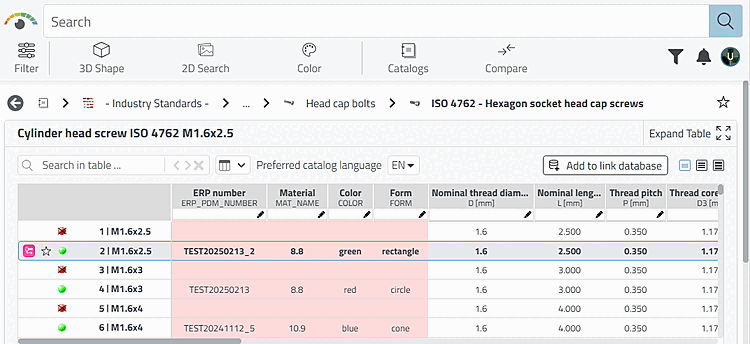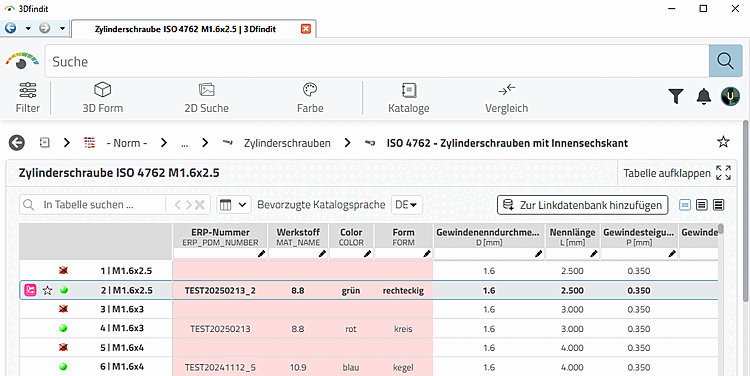Werte in ERP-Feldern können nun übersetzt werden.[19]
Füllen Sie die TRANSLATIONTABLE mit den gewünschten Werten.
PARTlinkManager > "Extras" Menü> Datenbank [Database] > Zusätzliche Tabellen editieren [Edit additional tables]
Setzen Sie unter Spaltenanzeige konfigurieren [Modify column display] in der Spalte Übersetzbar [Translatable] bei den gewünschten Variablen die Option auf Ja [Yes].
Öffnen Sie 3Dfindit bzw. PARTdataManager.
-> Die Werte werden in der Sprache der jeweiligen Benutzeroberfläche angezeigt.
Siehe auch Abschnitt 4.10, „ Spaltenanzeige konfigurieren - plinkcommon.cfg -> Block [LINKDBFIELDS] - “ in ENTERPRISE 3Dfindit (Professional) - Administration.


![PARTlinkManager > "Extras" Menü> Datenbank [Database] > Zusätzliche Tabellen editieren [Edit additional tables]](https://webapi.partcommunity.com/service/help/latest/pages/de/ecatalogsolutions/doc/resources/img/img_bc99c1ff61314a26867b8d76223b443a.png)
![[Hinweis]](https://webapi.partcommunity.com/service/help/latest/pages/de/ecatalogsolutions/doc/images/note.png)
![PARTlinkManager > "Extras" Menü > ERP-Umgebung konfigurieren [Configure ERP environment]](https://webapi.partcommunity.com/service/help/latest/pages/de/ecatalogsolutions/doc/resources/img/img_174f56a1d08d432a8144d0136e33a84d.png)